
Spisu treści:
- Autor John Day [email protected].
- Public 2024-01-30 11:30.
- Ostatnio zmodyfikowany 2025-01-23 15:03.

Teraz produkt!
Ukończenie studiów magisterskich z elektrotechniki wymagało trochę ciężkiej pracy. To była długa, pięcioletnia droga, która bardzo mi się podobała. Pod koniec 2015 roku skończyłem studia i miałem przed sobą 3 miesiące urlopu. Czy jest lepszy sposób na spędzenie tego niż trochę inżynierii R&D! Zróbmy kalkulator wiadomości tekstowych!
Krok 1: Wybierz istniejący kalkulator naukowy

Ten krok jest prawie obowiązkowy.
Jest bardzo mało prawdopodobne, aby można było znaleźć firmę, która uformowałaby dla nich kilka obudów kalkulatorów i przycisków za niską cenę.
Teraz wystarczy wyrwać wnętrze i włożyć do niego własne obwody.
Krok 2: Wybór komponentów
Trzy najważniejsze elementy projektu to wyświetlacz LCD, MCU i moduł Bluetooth.
Do LCD użyłem "162COG-BA-BC" firmy Displaytech. Wyświetlacz LCD musi być bardzo cienki, aby zmieścił się w obudowie kalkulatora, a ten wyświetlacz LCD spełnił to wymaganie. Dodatkowo jest to odblaskowy wyświetlacz LCD, dzięki czemu nie będzie zużywał dużej ilości prądu. Wreszcie, ten wyświetlacz LCD wykorzystuje kontroler kompatybilny ze znanym Hitachi HD44780 i sprawi, że programowanie będzie dziecinnie proste dzięki dużej ilości dokumentacji online.
W przypadku MCU potrzebna jest duża liczba pinów we/wy ogólnego przeznaczenia, aby pomieścić liczbę przycisków kalkulatora naukowego. Wymagana jest również przyzwoita ilość pamięci flash i interfejs UART dla modułu Bluetooth.
W przypadku modułu Bluetooth niezbędnym wymogiem jest to, aby moduł mógł działać zarówno jako nadrzędny, jak i podrzędny. Oznacza to, że nie tylko inne urządzenia mogą łączyć się z modułem, ale moduł jest w stanie skanować w poszukiwaniu innych urządzeń Bluetooth i samodzielnie inicjować połączenia. Bez tej możliwości kalkulatory nie byłyby w stanie łączyć się ze sobą i byłyby w stanie akceptować żądania połączenia tylko z inteligentniejszych urządzeń, takich jak smartfony.
Krok 3: Projektowanie obwodów zasilania
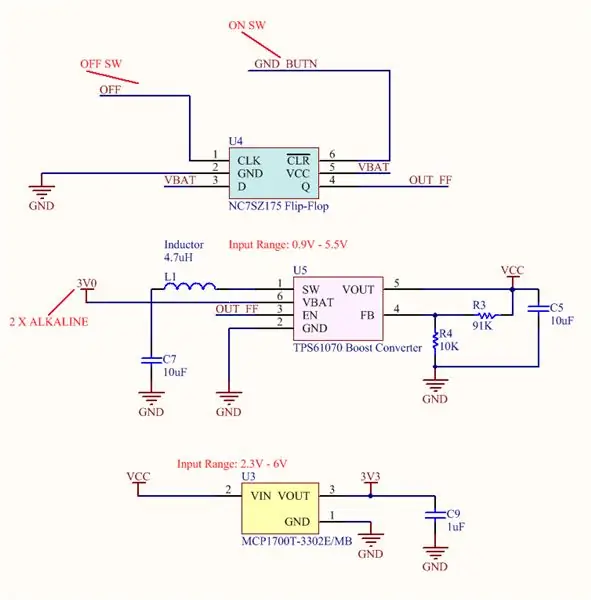
Przeglądanie arkuszy danych mówi nam, że będziemy potrzebować dwóch szyn napięciowych. Będziemy potrzebować szyny 3,3 V dla modułu Bluetooth i szyny 5,0 V dla wyświetlacza LCD.
Mamy zasilanie 3,0 V z dwóch baterii alkalicznych połączonych szeregowo. Aby uzyskać wymagane napięcia, użyjemy konwertera doładowania i regulatora niskiego spadku (LDO). Napięcie wyjściowe konwertera doładowania jest podyktowane współczynnikiem rezystora R3 i R4 na schemacie. Boost Converter zwiększy napięcie z 3,0 V do 5,0 V o wskazane wartości.
Możemy następnie użyć szyny 5,0 V do stworzenia szyny 3,3 V za pomocą LDO. Tylko upewnij się, że założyłeś jakieś przyzwoite kondensatory SMD na wejściach i wyjściach tych regulatorów, ponieważ mają one kluczowe znaczenie dla pomyślnego działania.
Na koniec dorzucamy Flip-Flop do inteligentnego przełączania, którego użyjemy z przyciskami włączania i wyłączania natywnymi dla obudowy kalkulatora.
Krok 4: Projektowanie obwodów sterujących
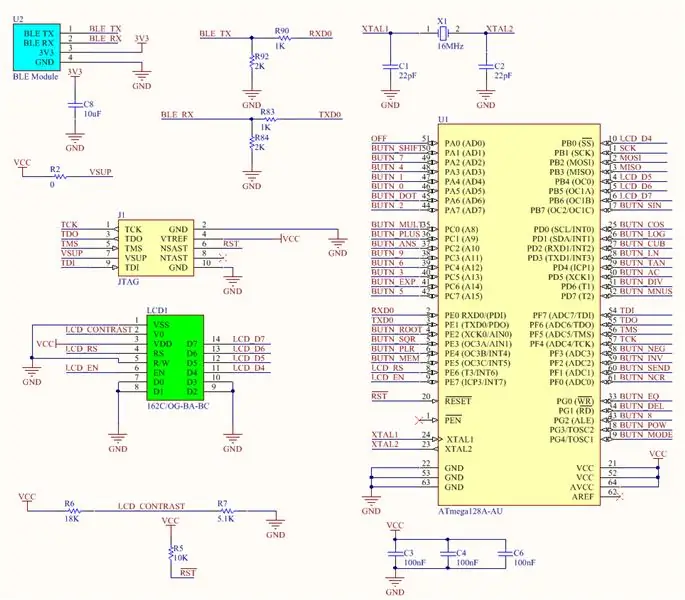
Schemat obwodów sterujących jest stosunkowo prosty.
Używamy JTAG ATmega do debugowania urządzenia.
Podłączamy moduł Bluetooth do jednego z interfejsów UART MCU, dorzucając rezystory bezpieczeństwa, aby zapewnić, że nigdy nie zobaczymy napięcia większego niż 3,3 V na module Bluetooth. Dzielnik rezystora jest niezbędny, ponieważ MCU działa z szyny 5 V (MCU nie może być uruchamiane z szyny 3,3 V, ponieważ napięcie 3,3 V jest niewystarczające dla wysokiego poziomu logicznego LCD).
Wyświetlacz LCD łączy się bezpośrednio z wejściami/wyjściami ogólnego przeznaczenia na MCU. Na styku kontrastowym zastosowano dzielnik napięcia. Alternatywnie można tu zastosować potencjometr. Podoba mi się jednak solidność produktu statycznego, który jest dostarczany z oddzielnymi rezystorami do regulacji kontrastu.
Dodaj kilka kondensatorów odsprzęgających, kryształ 16 MHz dla MCU, rezystory podciągające dla przycisków i schemat jest gotowy.
Krok 5: Projektowanie PCB
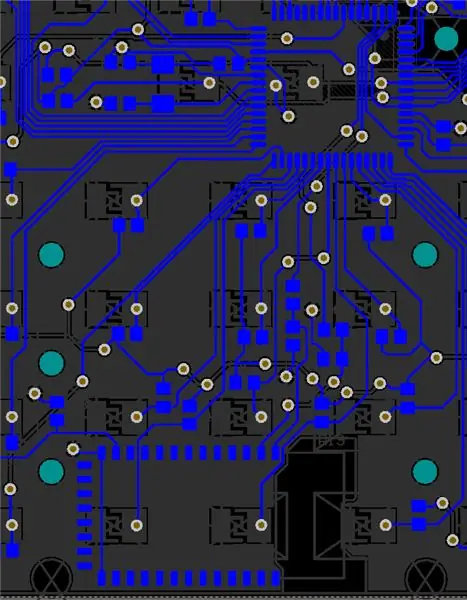
Do projektowania PCB wykorzystałem Altium Designer. Najważniejszą i najtrudniejszą częścią projektu PCB był pomiar fizycznych wymiarów kalkulatora. Tablica nie tylko musi mieć idealną szerokość i wysokość, aby dobrze pasowała do obudowy kalkulatora, ale także musi być spełniony szereg innych wymiarów fizycznych. Otwory LCD muszą mieć odpowiednią pozycję na płytce drukowanej, aby dobrze pasowały do okna w obudowie. PCB będzie potrzebować kilku otworów, przez które przechodzą śruby z tyłu obudowy do przodu obudowy. Wreszcie, płytka drukowana będzie musiała mieć podkładki pod przyciski, które dobrze się układają.
Konstrukcja podkładki dla przycisków wykorzystuje standardowy kształt z przeplotem, aby zapewnić wysoką niezawodność po naciśnięciu przewodzącej maty przycisków.
Pamiętaj, aby odciąć miedź z płytki drukowanej za pomocą „obszaru ochronnego” wokół anteny modułu Bluetooth, aby upewnić się, że nie ma kompromisów w łączności sygnału. Mój producent niespodziewanie zdecydował się wyciąć całą płytkę w miejscu, w którym zaznaczyłem, ale na szczęście nie sprawiło mi to żadnych problemów.
Krok 6: Odłóż kod


Użyłem AVR Studio ze starym debuggerem JTAG ICE do wykonania całego mojego kodowania. Mój kod nie był bynajmniej elegancko napisany, ale w końcu wszystko działało dobrze. Skończyło się na tym, że użyłem 64 KB ze 128 KB dostępnej pamięci flash.
Moduł Bluetooth jest naprawdę potężny. Udało mi się dać mojemu urządzeniu możliwość łączenia się z innymi kalkulatorami, iPhone'ami i Androidami.
Wymagania dotyczące kodowania to znajomość sterowników LCD Hitachi, podstawowe umiejętności programowania AVR oraz zrozumienie sposobu interakcji z urządzeniem peryferyjnym za pomocą poleceń AT i UART.
Dzięki za przeczytanie!
www.rubydevices.com.au/productSelect/RubyCalculator
www.ebay.com.au/itm/Text-Messaging-Calculat…
Zalecana:
Wysyłanie wiadomości SMS w przypadku wykrycia dymu (Arduino+GSM SIM900A: 5 kroków)

Wysyłanie sms w przypadku wykrycia dymu (Arduino + GSM SIM900A: Cześć wszystkim! W mojej pierwszej instrukcji wykonam alarm gazowy, który wyśle wiadomość do użytkownika w przypadku wykrycia zanieczyszczenia. Będzie to prosty prototyp z wykorzystaniem Arduino, modułu GSM i elektrochemii czujnik dymu.W przyszłości można go rozszerzyć do
Odbieranie wiadomości e-mail z powiadomieniem, gdy kanał w ThingSpeak nie był przez jakiś czas aktualizowany: 16 kroków

Otrzymuj e-mail z powiadomieniem, gdy kanał w ThingSpeak nie był przez jakiś czas aktualizowany: TłoMam sześć automatycznych szklarni rozsianych po całym Dublinie w Irlandii. Korzystając z niestandardowej aplikacji na telefon komórkowy, mogę zdalnie monitorować i wchodzić w interakcje z automatycznymi funkcjami w każdej szklarni. Mogę ręcznie otworzyć / zamknąć wygraną
Używanie diody LED do oświetlania wiadomości: 7 kroków

Używanie diody LED do oświetlania wiadomości: Rozświetlanie rzeczy przypomina magię i nie ma lepszego miejsca na magię niż w mojej klasie. Budowanie obwodów po raz pierwszy wymaga rozwiązywania problemów i wytrwałości. Zacząłem tę lekcję od wypożyczenia przewodnika po budowie obwodów od Mak
Wykrywacz nieszczelności z powiadomieniem o wiadomości tekstowej: 7 kroków

Detektor wycieków z powiadomieniem SMS: Ten przewodnik pokazuje, jak zbudować wykrywacz wycieków, który wysyła powiadomienia SMS. Wysyła alerty w przypadku wykrycia wody z pękniętej rury lub cofniętego odpływu. Poradnik przeznaczony jest dla wszystkich zainteresowanych Pythonem 3, Raspberry Pi, Secure Shell
Najłatwiejsze sposoby drukowania wiadomości tekstowych lub rozmów IMessages z iPhone'a: 3 kroki

Najłatwiejsze sposoby drukowania wiadomości tekstowych lub rozmów IMessages z iPhone'a: Witam wszystkich, w tej instrukcji pokażę Ci kilka najłatwiejszych sposobów drukowania wiadomości tekstowych z iPhone'a. nie listownie, ani nawet e-mailem, ale teksem
